Como arquivar emails por ano/mês/data no Outlook?
Este artigo discute como arquivar emails por um determinado mês, ano ou data no Outlook.
Arquivar emails por ano/mês/data no Outlook
Arquivar emails por ano/mês/data no Outlook
Por exemplo, preciso arquivar emails recebidos em maio. Vou mostrar os passos detalhados para arquivar por um mês/data/ano específico no Outlook.
1. Na visualização "Email", digite o critério de pesquisa recebido: Maio na caixa "Pesquisa Instantânea" e especifique o escopo da pesquisa no grupo "Escopo" na guia "Pesquisar". Veja a captura de tela:
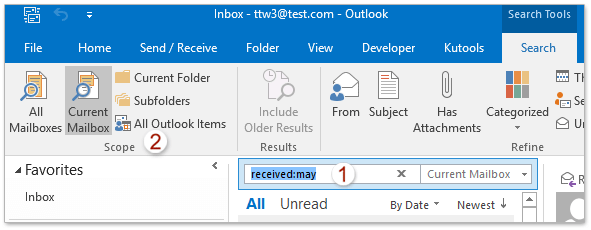
Notas: (1) recebido: Maio significa pesquisar emails recebidos em maio; você pode alterar Maio para outro nome de mês, como Jan, Fev, etc.
(2) recebido: Maio significa pesquisar emails recebidos em maio de qualquer ano. Se precisar restringir o escopo da pesquisa e procurar emails de maio de um ano específico, como 2016, altere o critério de pesquisa para recebido: 2016/5/1..2016/5/31.
(3) Para pesquisar emails por um determinado ano, digamos 2015, altere o critério de pesquisa para recebido: 2015/1/1..2015/12/31.
(4) Para pesquisar emails por uma determinada data, digamos 2016/5/1, altere o critério de pesquisa para recebido: 2016/5/1.
2. Agora todos os emails recebidos no mês especificado são encontrados na lista de emails. Por favor, selecione todos os resultados da pesquisa, clique com o botão direito e escolha "Mover" > "Outra Pasta". Veja a captura de tela:
Nota: Você pode selecionar todos os emails na lista de emails selecionando qualquer email na lista e pressionando as teclas "Ctrl" + "A".
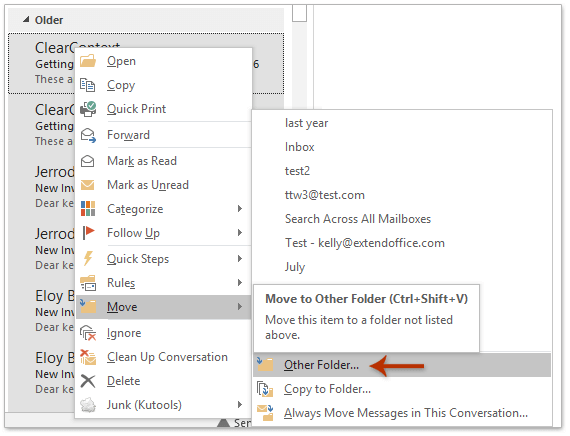
3. Na caixa de diálogo Mover Itens, clique no botão "Novo". Veja a captura de tela abaixo:

4. Na caixa de diálogo Criar Nova Pasta, digite um nome ("Maio" no meu caso) para a nova pasta na caixa "Nome", selecione uma conta de email na caixa de listagem "Selecione onde colocar a pasta" e clique nos botões "OK" para fechar ambas as caixas de diálogo.
5. Agora todos os resultados da pesquisa foram movidos para a nova pasta "Maio". Prossiga para clicar em "Arquivo" > "Informações" > "Ferramentas" > "Limpar Itens Antigos" (ou "Arquivo" > "Informações" > "Ferramentas de Limpeza" > "Arquivar"). Veja a captura de tela:

6. Na caixa de diálogo Arquivar, siga as instruções conforme mostrado na captura de tela abaixo:
(1) Marque a opção "Arquivar esta pasta e todas as subpastas";
(2) Clique para selecionar a nova pasta "Maio" na caixa de listagem abaixo;
(3) Digite "Amanhã" na caixa "Arquivar itens mais antigos que";
(4) Clique no botão "Selecionar" para especificar o nome do arquivo e a pasta de salvamento para o arquivo de backup;
(5) Clique no botão "OK".

7. Na caixa de diálogo Microsoft Outlook que aparece, clique no botão "Sim".

Até agora, os emails já foram arquivados pelo mês (ou ano, data) especificado.
Um clique para salvar/exportar múltiplos emails para arquivos de texto/PDF/HTML/CSV em massa no Outlook
Normalmente, podemos exportar/salvar uma mensagem de email como um arquivo de texto usando o recurso Salvar Como no Outlook. No entanto, para salvar/exportar em lote vários emails para arquivos de texto individuais, é necessário lidar manualmente com cada mensagem um por um. Demorado! Tedioso! Agora, o recurso "Salvar como Arquivo" do Kutools para Outlook pode ajudá-lo a salvar rapidamente várias mensagens de email em arquivos de texto individuais, arquivos PDF, arquivos HTML, etc., com apenas um clique!

Artigos Relacionados
Obter todos os anexos de emails arquivados no Outlook
Arquivar emails pela data de recebimento/modificação no Outlook
Melhores Ferramentas de Produtividade para Office
Notícia de Última Hora: Kutools para Outlook Lança Versão Gratuita!
Experimente o novo Kutools para Outlook com mais de100 recursos incríveis! Clique para baixar agora!
📧 Automação de E-mail: Resposta automática (Disponível para POP e IMAP) / Agendar Enviar Email / CC/BCC automático por Regra ao Enviar Email / Encaminhamento automático (Regra avançada) / Adicionar Saudação automaticamente / Dividir automaticamente Emails com múltiplos destinatários em Email individuais ...
📨 Gerenciamento de Email: Recallar Email / Bloquear emails fraudulentos por Assunto e outros critérios / Excluir Duplicado / Pesquisa Avançada / Organizar Pastas ...
📁 Anexos Pro: Salvar em Lote / Desanexar em Lote / Comprimir em Lote / Salvar automaticamente / Desanexar automaticamente / Auto Comprimir ...
🌟 Magia da Interface: 😊Mais emojis bonitos e legais / Notificações de emails importantes / Minimizar Outlook em vez de fechar ...
👍 Recursos de um clique: Responder a Todos com Anexos / Emails Anti-Phishing / 🕘Exibir o fuso horário do remetente ...
👩🏼🤝👩🏻 Contatos e Calendário: Adicionar contato em lote dos Email selecionados / Dividir um Grupo de Contatos em grupos individuais / Remover lembrete de aniversário ...
Utilize o Kutools no idioma que preferir — disponível em Inglês, Espanhol, Alemão, Francês, Chinês e mais de40 outros!


🚀 Download com um clique — Baixe todos os complementos de Office
Recomendado fortemente: Kutools para Office (5 em1)
Um clique para baixar cinco instaladores de uma vez — Kutools para Excel, Outlook, Word, PowerPoint e Office Tab Pro. Clique para baixar agora!
- ✅ Comodidade em um clique: Baixe todos os cinco pacotes de instalação em uma única ação.
- 🚀 Pronto para qualquer tarefa no Office: Instale os complementos que você precisa, quando precisar.
- 🧰 Inclui: Kutools para Excel / Kutools para Outlook / Kutools para Word / Office Tab Pro / Kutools para PowerPoint